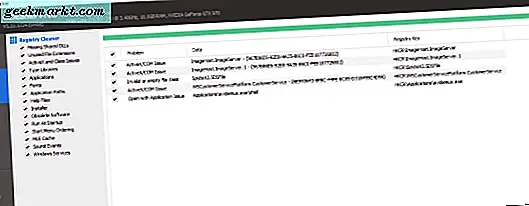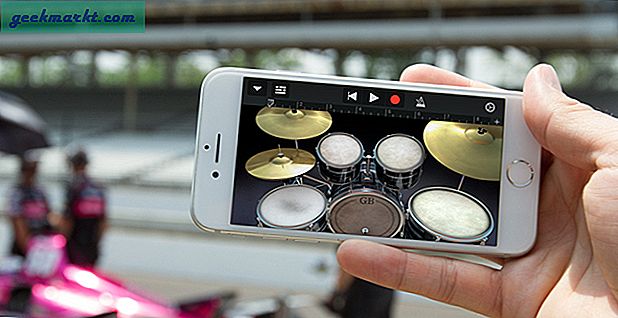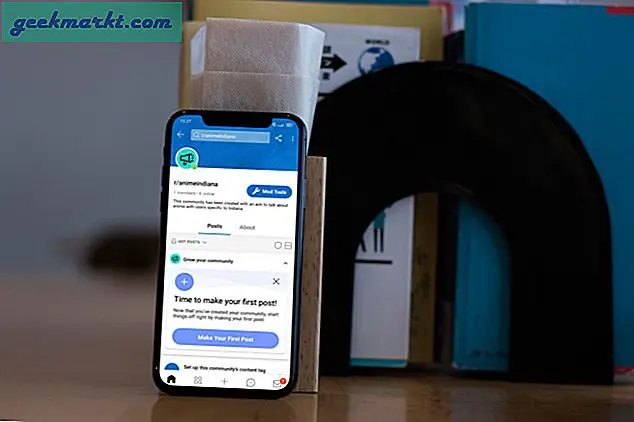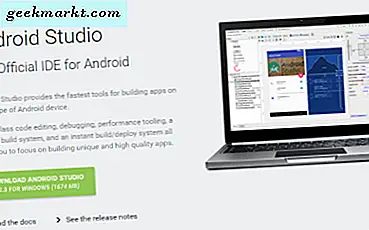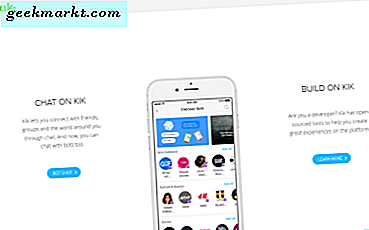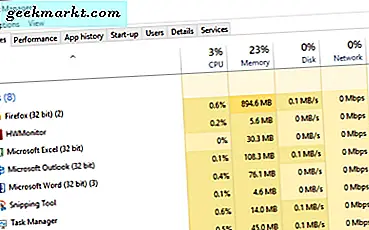
Der er to måder at få en computer til at gå hurtigere på. Den første er at kaste penge på problemet og opgradere al din hardware. Det andet er at bruge det, du allerede har på den mest effektive måde. Jeg er en reel fortaler for den anden vej og tager det som en personlig udfordring at presse lidt mere ydeevne ud af mine eksisterende ressourcer.
Så hvis din computer er langsom og du vil fremskynde, er denne vejledning til dig. Her er mine ti bedste tips til at fremskynde Windows uden at bruge en krone!
Ti top tips til at fremskynde Windows
Det første, vi skal gøre for at fremskynde Windows, er at se, hvilke programmer der bruger dine ressourcer.
1. Kontroller processer
Windows bruger processer til at interagere med dig og med programmer, du kører på din computer. At have for mange kører på én gang kan sænke computeren nedad.
- Højreklik på din proceslinje og vælg task manager.
- Se på fanerne øverst, CPU, Memory, Disk og Network. Hvis en kører med en høj procentdel, skal du klikke på fanen for at bestille efter program ved hjælp af mest.
- Se på hvert program ved hjælp af disse ressourcer. Er det vigtigt? Er det en systemproces? Hvis det ikke er et vigtigt program, men der kører noget i baggrunden, skal du højreklikke på processen og vælge Afslut opgave. Hvis det ikke er et program, du bruger meget, skal du afinstallere det.
2. Kontroller Startup-punkter
Mens du er i Task Manager, lad os se på hvilke programmer, du har sat til at starte automatisk, når du starter din computer.
- Højreklik på din proceslinje og vælg task manager hvis du lukker den.
- Vælg fanen Opstart og klik på fanen Status i den for at bestille programmer aktiveret først.
- Højreklik på noget, der ikke er vigtigt, og vælg Deaktiver. Hold ting som sikkerhed fra tredjepart, lyddrivere, filadministratorer og malware-scannere, men lad det være med at stoppe andre programmer. Du kan altid starte dem manuelt.
3. Afinstaller unødvendig software
Mange bærbare computere og købte stationære computere kan komme med bloatware og jo længere vi ejer en computer, jo mere installerer vi den. Det er en nyttig øvelse at få en fjederrengør nu og da for at holde tingene lean. Det øger ikke kun din computer, det frigør også diskplads.
- Højreklik på Windows Start-knappen og vælg Programmer og funktioner.
- Afinstaller alle programmer, du ikke behøver eller bruger.
- Arbejd dig gennem listen, og brug afinstaller øverst i vinduet for at fjerne programmer.
4. Kør en registry cleaner
Der er et gratis softwareprogram kaldet CCleaner. Hent det nu.
- Kør CCleaner, og vælg fanen Cleaner til venstre. Klik Analyser og Kør Run Cleaner, når processen er færdig.
- Vælg fanen Registreringsdatabase, og klik derefter på Søg efter problemer, og vælg derefter markerede problemer, når scanningen er færdig.
- Der er også et program afinstallerer, hvis du foretrækker at bruge end over Task Manager og en Startup program analysator for at kontrollere opstartsprogrammer.
5. Defrag din harddisk
Hvis du bruger en traditionel harddisk, er defragment stadig et nyttigt værktøj til at fremskynde Windows. Defrag ikke en Solid State Drive, da den ikke behøver det og kan reducere dets levetid.
- Højreklik på harddisken og vælg Egenskaber.
- Klik på Diskoprydning, hvis der er nogen plads, der bruges i vinduet Filer, der skal slettes.
- Gå tilbage til Egenskaber, når du er rengjort, og vælg Værktøjer.
- Vælg Optimer, vælg en disk og analyser derefter. Hvis en harddisk er fragmenteret over 10%, skal du klikke på Optimer.
6. Tjek dine browser addons
Vi lever i vores browsere, så det er fornuftigt at holde dem lænke og betyde. At kontrollere browseren for unødvendige tilføjelser er nyttig for at sikre, at den ikke bliver bremset. Den nøjagtige formulering afviger i browser, så brug det, der er mest hensigtsmæssigt.
- Åbn din browser og vælg menuknappen (normalt øverst til højre tre prikker eller linjer).
- Vælg Tilføjelser eller Udvidelser.
- Gå igennem listen og enten sluk dem helt eller skift derefter til Ask for at aktivere.
- Overvej at installere klik for at afspille plugins for at stoppe websider, der indlæser video eller animationer. Dette fremskynder webbrowsing over hele linjen.
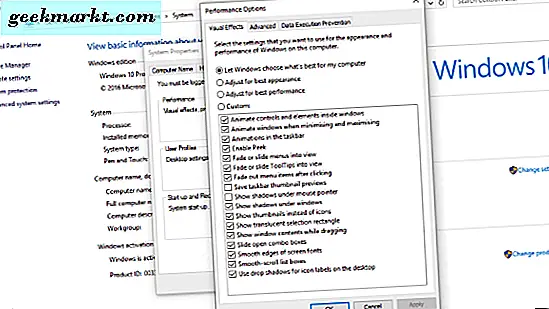
7. Kontroller program- eller Windows-fejl
Hvis et program fejler eller fejler, vil Windows forsøge at køre det alligevel eller rette det, hvilket kan bremse tingene ned. Kontrol af fejl er en nyttig måde at fremskynde Windows og holde din computer kørende længere.
- Skriv 'begivenhed' i boksen Søg Windows (Cortana).
- Klik på Applikation i venstre rude og scan loggene i centerruden. Fejlfinding af problemer, som du finder dem.
- Klik på System og gør det samme.
8. Minimere løbende tjenester
Hvis du er sikker på din computer, kan det være meget nyttigt at minimere de tjenester, der kører i baggrunden, når du fremskynder Windows. Som standard kører Windows en konfiguration, der mest sandsynligt kan virke på de fleste maskiner. Du behøver muligvis ikke halvdelen af de tjenester, den kører.
- Opret et systemgendannelsespunkt.
- Besøg Black Viper hjemmeside og vælg din Windows version.
- Højreklik på din taskbar og vælg task manager.
- Vælg fanen Tjenester og derefter Åbn tjenester nederst.
- Følg Black Viper's guide for hvilke tjenester du måske eller måske ikke har brug for og deaktiver efter behov.
9. Minimere visuelle effekter
At slå ned Window's visuelle effekter er i realmene af marginale gevinster, men hvis du leder efter hvert skrot af præstationer er det værd at gøre.
- Højreklik på Windows Start-knappen og vælg System.
- Vælg Avancerede systemindstillinger i venstre panel og fanen Avanceret.
- Vælg Indstillinger i afsnittet Ydeevne og vælg derefter Brugerdefineret eller bedste ydeevne. Hvis du vælger Brugerdefineret, fjerner du markeringen af felterne ud for effekter, du kunne lykkeligt leve uden.
10. Scan efter malware og vira
Endelig, når du har tweaked og tunet din computer, er det tid til at sørge for, at der ikke er noget skræmmende at bremse det ned.
- Kør en fuld antivirus scan. Dette vil sandsynligvis tage et par timer, så det kan være nyttigt at køre det natten over.
- Kør en malware scan og en spyware scan ved hjælp af dine valgte scannere.
- Har et antivirusprodukt og en malware scanner kører i baggrunden til enhver tid for at holde de onde gutter væk.
Det er mine ti bedste tips til at fremskynde Windows. De koster ingenting, og de kan lære dig ting om din computer, du ikke vidste før. Desuden strømlinerer de dit operativsystem, rydder ruden ud og sørger for, at der ikke er noget der, som du ikke vil have.
Har du andre tips til at fremskynde Windows uden at bruge penge? Fortæl os om dem nedenfor.